Annuncio pubblicitario
Quindi il tuo computer è stato l'avvio lento 6 modi per correggere i tempi di avvio lento in Windows 10Se il tempo di avvio di Windows 10 è lento, non sei solo. Abbiamo compilato le soluzioni più comuni per aiutarti a correggere l'avvio lento su Windows 10. Leggi di più ultimamente? Probabilmente hai troppi programmi e servizi che provano ad avviarsi contemporaneamente. Ma tu non hanno aggiunto programmi all'avvio Come utilizzare la cartella di avvio di Windows 10: tutto ciò che devi sapereLa cartella di avvio di Windows 10 consente di gestire i programmi eseguiti all'avvio. Ecco come trovare la cartella di avvio e gestirne i programmi. Leggi di più , quindi come ci arrivano?
Spesso, i programmi si aggiungeranno automaticamente all'avvio. Ecco perché è una buona idea prestare attenzione durante l'installazione del software e, occasionalmente, la rimozione di crapware. Detto questo, non tutti i programmi che si aggiungono all'avvio sono spazzatura.
Lascia che ti mostri alcune delle applicazioni e dei servizi più comuni che potresti trovare avviando automaticamente all'avvio del computer. Inoltre, vedremo come gestirli e come determinare cosa dovresti e non dovresti consentire all'avvio.
Programmi e servizi di avvio comunemente trovati
1. iTunes Helper
Se hai un “iDevice” (iPod, iPhone, ecc.), Questo processo avvierà automaticamente iTunes quando il dispositivo è collegato al computer. Questo è davvero un processo non necessario, poiché puoi avviare iTunes manualmente quando vuoi, ed è particolarmente inutile se non disponi affatto di un dispositivo Apple.
2. Tempo veloce
QuickTime ti consente di riprodurre e aprire vari file multimediali. Il programma è spesso richiesto per visualizzare i contenuti Web, in particolare i video. Ma perché deve "avviarsi"? Risposta breve: non lo è.
3. Apple Push
Apple Push è un "servizio" di notifica che viene aggiunto all'avvio quando è installato un altro software Apple. Presumibilmente, aiuta i tuoi dispositivi a comunicare con iCloud e simili, ma i record sui forum mostrano che quando disabilitati all'avvio, tutte le sincronizzazioni continuano a funzionare.
4. Adobe Reader
Probabilmente conosci Adobe Reader come il popolare lettore PDF sul tuo computer. E sebbene non ne hai davvero bisogno Questo è il motivo per cui non è necessario Adobe ReaderAdobe Reader è gonfio, lento e una responsabilità. In breve, non è necessario. Hai bisogno di un lettore PDF? Ti mostriamo come aprire file PDF senza Adobe Reader. Leggi di più , e ci sono ottimi lettori PDF alternativi I 6 migliori lettori PDF per Windows nel 2019I migliori lettori PDF non costano soldi. Leggi la nostra raccolta di visualizzatori di PDF ricchi di funzionalità che eseguono anche Adobe Reader. Leggi di più , Adobe Reader è ancora il programma preferito da molti. Il motivo per cui "ha bisogno" dell'avvio automatico è al di là di me. Deselezionare.
5. Skype
Skype è un fantastico programma di chat video - nessuno lo sta discutendo. Ma tu veramente ti serve avviarlo ed effettuare l'accesso non appena accedi a Windows? Probabilmente no.
6. Google Chrome
Lo sapevi che per Google Chrome per rimanere aggiornato e aggiornato, tu non fare ne hai bisogno e con i suoi altri servizi come Google Installer e Google Update per l'avvio? Ho disattivato l'avvio di tali applicazioni e servizi e Google Chrome continua a rimanere aggiornato.

7. Spotify Web Helper
Spotify è un modo fantastico per scoprire nuova musica e con il nuovo web player Spotify non è nemmeno necessario installarlo. Tuttavia, se lo hai installato, potresti trovare questa piccola applicazione nel tuo avvio. Permette semplicemente all'applicazione desktop Spotify di comunicare con il tuo browser, in modo che quando si fa clic su un brano Spotify da qualche parte sul Web, si apre automaticamente nell'applicazione desktop. Questa funzionalità vale davvero l'onere aggiunto per il tempo di avvio? No.
8. CyberLink YouCam
Se hai una webcam, è probabile che tu abbia la YouCam di CyberLink per il tuo software. Pertanto, "loro" (i produttori) sentono che dovrebbe avviarsi automaticamente. Cosa fa all'avvio? Nulla, tranne aggiungere processi non necessari. Deselezionare.
9. Evernote Clipper
Sono un grande sostenitore di Evernote e il Web Clipper è fantastico. Detto questo, mi ha sempre confuso il motivo per cui viene aggiunto all'avvio. L'ho disabilitato e utilizzo il Web Clipper su base giornaliera, se non ogni ora, e non ho mai avuto problemi con il suo clipping non corretto.
10. Microsoft Office
Microsoft Office è la suite per ufficio più famosa in circolazione Scopri Microsoft Office con questi 20 tutorial online, video e corsiPer i principianti che stanno cercando di apprendere le competenze applicative di Microsoft Office, questo grande elenco di risorse per l'apprendimento ti porterà a nuove vette. Leggi di più . Ma a cosa serve per te all'avvio? Se lo disabiliti, puoi ancora aprire qualche file? Sì. Puoi avviare manualmente qualcuno dei programmi? Sì. Ci sono qualunque caratteristiche che non puoi sfruttare? No. Consentire l'avvio è solo un onere per il sistema.
Tieni presente che questo vale per qualsiasi suite per ufficio alternative Le 7 migliori alternative gratuite a Microsoft OfficeMicrosoft Office è il re delle suite per ufficio, ma ciò non significa che sia quello giusto per te. Ecco alcune altre suite per ufficio che potrebbero piacerti di più! Leggi di più anche.
Gestione dei programmi e servizi di avvio

Come menzionato in un articolo su come rendere l'avvio di Windows più veloce Come rendere l'avvio di Windows più veloce che maiUno... due... tre... quanti minuti ci vogliono per avviare il computer? Spero non più di tre, ma non mi sorprenderebbe se dicessi che ha superato quella volta. Il fatto è che il nostro ... Leggi di più , Configurazione del sistema (versione di Windows 7 nella foto sopra) è un ottimo strumento locale da utilizzare per la gestione di applicazioni e servizi di avvio. Puoi avviarlo digitando "MSConfig" nella casella di ricerca del menu Start di Windows.

Se hai Windows 8 e non hai un programma come Classic Shell per ripristinare un menu Start tradizionale, è sufficiente premere Tasto Windows+ R per avviare il Correre box e digitando MSConfig ti darà lo stesso effetto.

Come utente di Windows 8 noterai anche che Avviare nella scheda Configurazione di sistema non elenca più le applicazioni di avvio. Invece, c'è un link che punta a Avviare scheda in Task Manager, a cui puoi anche accedere facendo clic con il tasto destro sulla barra delle applicazioni di Windows (nella foto sotto) o con la combinazione di tasti di scelta rapida: Ctrl + Maiusc + Esc.

Una volta visualizzato il Avviare scheda, è possibile ordinare gli elementi per nome, editore, stato (abilitato / disabilitato) e impatto di avvio (alto, medio, basso).
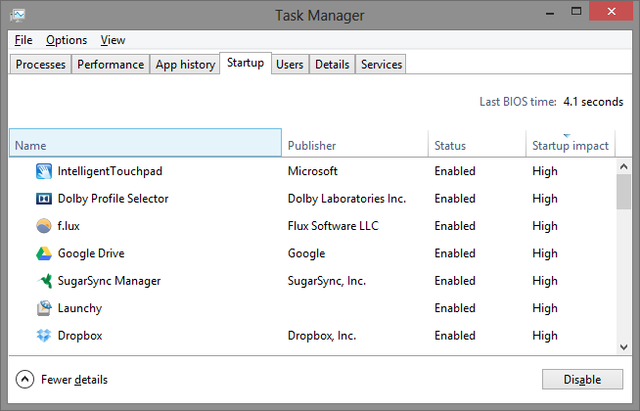
Sembra che per impedire l'avvio dei servizi, è comunque necessario deselezionarli in Configurazione del sistema, poiché fermarli nel Task Manager li ferma solo in quel momento e ricominceranno quando il sistema riavvii.
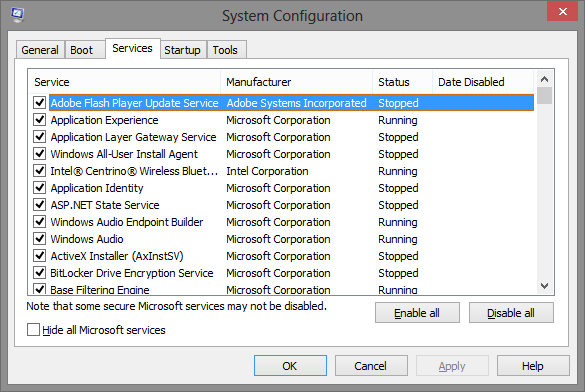

Conservare o non conservare
Questo elenco non è limitato solo a 10 applicazioni e servizi che è necessario rimuovere. Potresti avere più o meno a seconda dei programmi che hai. Ad esempio, Steam, il popolare software di gioco, è un altro programma che può funzionare perfettamente senza bisogno di essere aggiunto all'avvio del sistema. C'è anche molto bloatware che puoi rimuovere in Windows 10 Come rimuovere facilmente Bloatware da Windows 10Windows 10 viene fornito con il proprio set di app preinstallate. Diamo un'occhiata ai metodi che è possibile utilizzare per rimuovere il bloatware sul PC e eseguire il debloat di Windows 10. Leggi di più .
Suggerimenti per quello che tu Dovrebbero Consenti l'avvio
La sfida è determinare quali programmi e servizi diversi da quelli elencati in questo articolo devono essere abilitati o disabilitati all'avvio. Di seguito sono riportate alcune linee guida:
- Lasciare tutto ciò che è associato al tuo antivirus (ad es. Avast, Avira, ecc.)
- I servizi e le applicazioni per audio, wireless, touchpad (per laptop) non dovrebbero essere disabilitati
- Siate cauti disabilitando i servizi Microsoft: sapete esattamente cosa state facendo
- Le applicazioni e i servizi per Intel e AMD dovrebbero generalmente rimanere abilitati
- Programmi di sincronizzazione cloud come Dropbox, SugarSync, Google Drive, ecc. dovrebbe avviarsi
- Qualunque cosa tu voglia eseguire automaticamente, senza la tua autorizzazione (Pensa: "imposta e dimentica")
Sei curioso di sapere quali programmi dovresti avviare, a parte i tipi sopra menzionati? Dipende davvero dalle preferenze dell'utente, ma esempi di quelli che autorizzo all'avvio sono Launchy, F.lux e, occasionalmente, Flutter and Everything. Tieni presente che desideri avere il minor numero possibile di avvio, ma vuoi anche sfruttare la capacità del tuo computer di avviare vari programmi senza la necessità di farlo manualmente.
Siti web per aiutare a valutare un programma
A causa dei costanti cambiamenti nella tecnologia, non è possibile fare affidamento su un singolo articolo per determinare quali sono tutti gli elementi di avvio non essenziali. Anche con determinate linee guida, a volte un servizio o programma è irriconoscibile o vago nella descrizione. Per quelli, è necessario rivolgersi a siti Web con un database di applicazioni e servizi, che mostrano ciò che sono, chi li crea e se sono necessari per il corretto funzionamento del computer. Di seguito è riportato un elenco di siti Web consigliati:
- Dovrei bloccarlo?
- BleepingComputer.com - Database dei programmi di avvio
- Glarysoft - Applicazioni di avvio
- Forum di Malwarebytes - Avvii non necessari
- Portale Pacman - Database dei programmi di avvio di Windows
- PC Pitstop - Libreria dei processi
- Configurazioni del servizio Windows 7 Service Pack 1 di Black Viper
Programmi utili per la rimozione di programmi non necessari
Oltre a tutte le informazioni in questo articolo e in quelle a cui erano collegati, ci sono anche programmi che possono aiutarti a valutare l'importanza delle applicazioni e dei servizi di avvio. Abbiamo coperto programmi come soluto o AutoRuns. Un altro programma che può essere di aiuto è StartUpLITE di Malwarebytes.
Conclusione ed esclusione di responsabilità
È molto importante capire che esiste il rischio di rimuovere servizi e programmi dall'avvio. Sebbene molti non siano necessari, molti altri lo sono. Se rimuovi qualcosa di critico all'avvio del tuo computer, ci possono essere conseguenze negative. Non posso ribadire abbastanza l'importanza che conosci Esattamente cosa aspettarsi dalla rimozione di ogni servizio e programma dall'inizio.
Detto questo, cos'altro processi e servizi non necessari Come velocizzare Windows 10 Dall'avvio allo spegnimentoLe modifiche al registro e i pulitori minacciosi raramente risolvono un computer lento. Abbiamo compilato un elenco di metodi collaudati che forniranno al tuo computer Windows 10 un miglioramento immediato delle prestazioni. Leggi di più si trovano comunemente all'avvio? Hai qualche consiglio su come si possa discernere tra "necessario" e "non necessario"? Ci piacerebbe sentire i tuoi pensieri, suggerimenti e consigli.
Credito immagine: Logo Microsoft Ms Business Windows via Pixabay
Aaron è un assistente veterinario laureato, con i suoi interessi primari in natura e tecnologia. Ama esplorare la natura e la fotografia. Quando non sta scrivendo o indulgendo in scoperte tecnologiche in tutte le interwebs, può essere trovato a bombardare lungo la montagna sulla sua bici. Maggiori informazioni su Aaron sul suo sito web personale.
